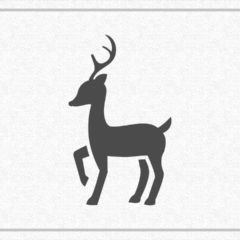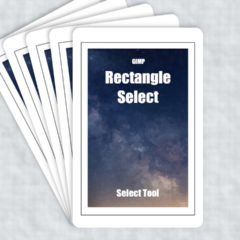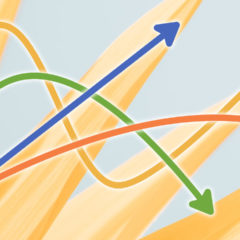GIMPで背景を透明に塗りつぶす方法の紹介です。
GIMPには画像の背景を透明にする方法が数多くあります。その中でも今回は汎用性の高い3つの方法を紹介します。
- アルファチャンネルの追加で背景を透明にする
- レイヤーマスクで背景を透明にする
- 特定の色を透明にする
これらの方法を使えば切り抜いた画像の背景を透明にしたり画像の特定箇所だけを透明にするといった操作ができるようになります。
透明化の使用用途は広いのでぜひ使えるように操作を覚えておきましょう。
アルファチャンネルの追加で背景を透明にする
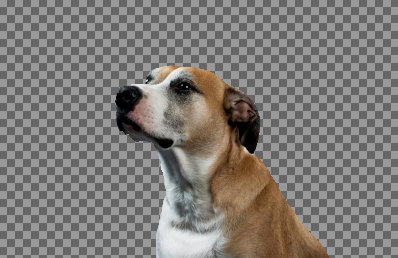
アルファチャンネル(透明色)の追加による背景の透明化方法です。
画像の背景や特定部分を透明化したいときに消しゴムや削除を使おうと思うかもしれません。
しかしアルファチャンネルを追加していない状態では、画像が透明色を持っていないため消しゴムで消しても白色になるだけです。
事前にアルファチャンネルを追加する必要があります。
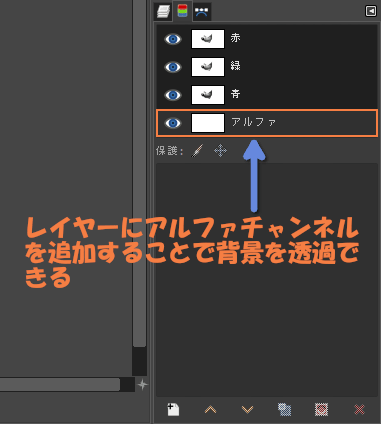
アルファチャンネルは画像編集で透過を扱う際の基礎です。
背景を削除しても透明にならない場合はアルファチャンネルを追加していない場合が多いのでアルファチャンネルについては覚えておいてください。
アルファチャンネルの追加
画像(レイヤー)の背景を透明にする場合、まず始めにアルファチャンネルを追加します。
メニューバーのレイヤー > 透明部分 > アルファチャンネルの追加
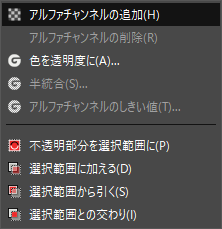
これでアルファチャンネルが追加されました。
背景を削除して透明にする
アルファチャンネルを追加すると背景を透明にすることができます。
以下の方法で透過にしたい場所を削除して透明にします。
- 消しゴムで消す
- 選択範囲で囲った後にDeleteキーで削除
ここではファジー選択を使用して範囲選択してみます。
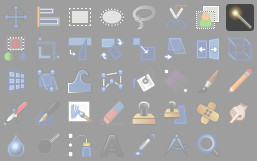
ファジー選択で背景をクリックすると近似色域が範囲選択されます。

Deleteキーで選択範囲を削除します。
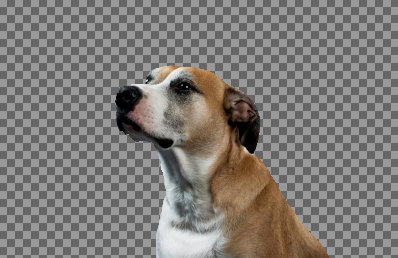
背景が透過色になりました。
レイヤーマスクで背景を透明にする
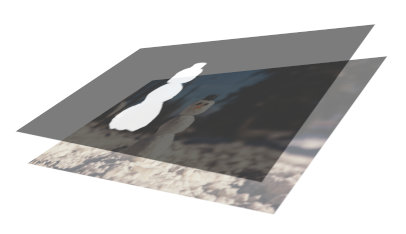
レイヤーマスクを使用して背景を透明にする方法を紹介します。レイヤーマスクはレイヤーを覆い隠す(マスクする)ことによって見た目を編集する機能です。
レイヤーマスクの追加
レイヤーにレイヤーマスクを追加します。
メニューバーのレイヤー > レイヤーマスク > レイヤーマスクの追加を選択します。
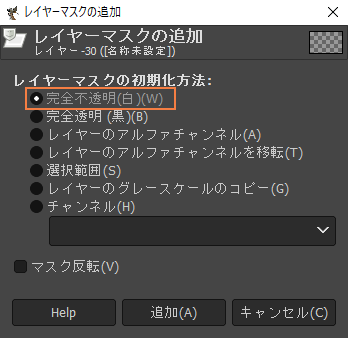
「完全不透明(白)」にチェックを入れて追加を押すとレイヤーマスクが追加されます。
透明色で塗りつぶす
レイヤーマスクは黒で塗りつぶした部分が透明になります。
追加されたレイヤーマスクをクリックすれば編集できるようになります。
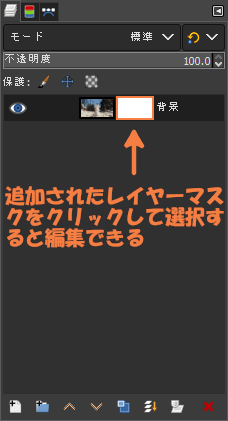
レイヤーマスクは黒色が「透明」で白色が「レイヤー画像をそのまま表示」として処理されます。
追加したレイヤーマスクは白で塗りつぶされており、マスクが効いていない状態です。そのため透明にしたい場合はレイヤーマスクを黒で塗りつぶします。
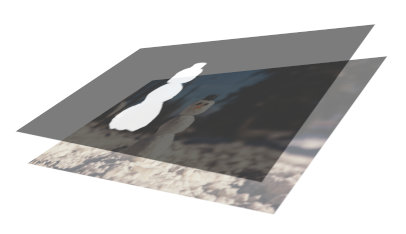
透明にしたい場所をブラシや塗りつぶしツールで黒に塗りつぶしてください。
以下に背景を透明に塗りつぶした例を示します。

編集画面では「実際の表示」のように映ります。黒に塗った部分が透明として表示される視覚的に編集可能です。
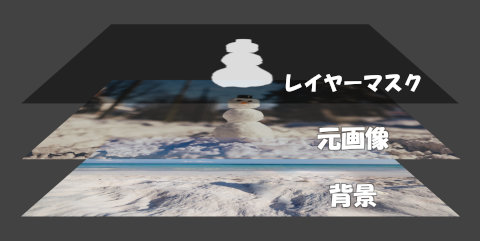

特定の色を透明にする
特定の色を指定して透明にすることで背景を透過させる方法です。
この方法はイラストの様な、単色の背景をを持つ画像を透過する際に向いています。
メニューバーのレイヤー > 透明部分 > 色を透明度にを選択して設定画面を開きます。
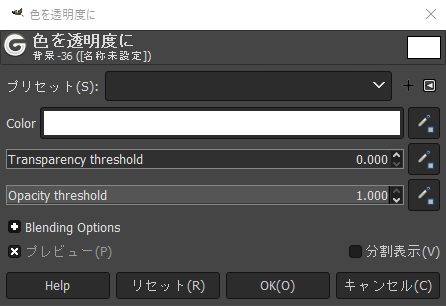
- Color:透明にする色
- Transparency threshold:透過のしきい値
- Opacity threshold:不透過のしきい値
Colorの項目で透明にしたい色を設定します。
画像から色を取得したいときは、Color項目の右端にあるスポイトアイコンを選択すると画像から色を取得できるようになります。
Opacity thresholdはどの程度までの色を透明にするか調整する値です。Opacity thresholdを0にすればColorで指定した色だけを透明にできます。
下は色を透明度にを使ってイラストの青背景を透明にする例です。


透明として保存できる画像フォーマット
すべての画像フォーマットが透過に対応しているわけではありません。透過画像を保存する際の適切の画像フォーマットを知っておきましょう。
透明に対応している主な画像フォーマットは以下の通りです。
- PNG
- GIF
- WebP
JPEGは透過に対応していないので注意してください。JPEGで保存すると透明部分が白色になります。
WebPフォーマットでも透過画像を保存することが可能です。
WebPに関しては2020年8月現在、SafariがWebPに対応していないため一般的に使用されている画像フォーマットではありません。しかし将来的に最も有望な次世代フォーマットでいずれ普及すると思われるのでここで紹介しておきます。
まとめ
GIMPで画像の背景を透明に塗りつぶす3つの方法を紹介しました。
- アルファチャンネルの追加で背景を透明にする
- レイヤーマスクで背景を透明にする
- 特定の色を透明にする